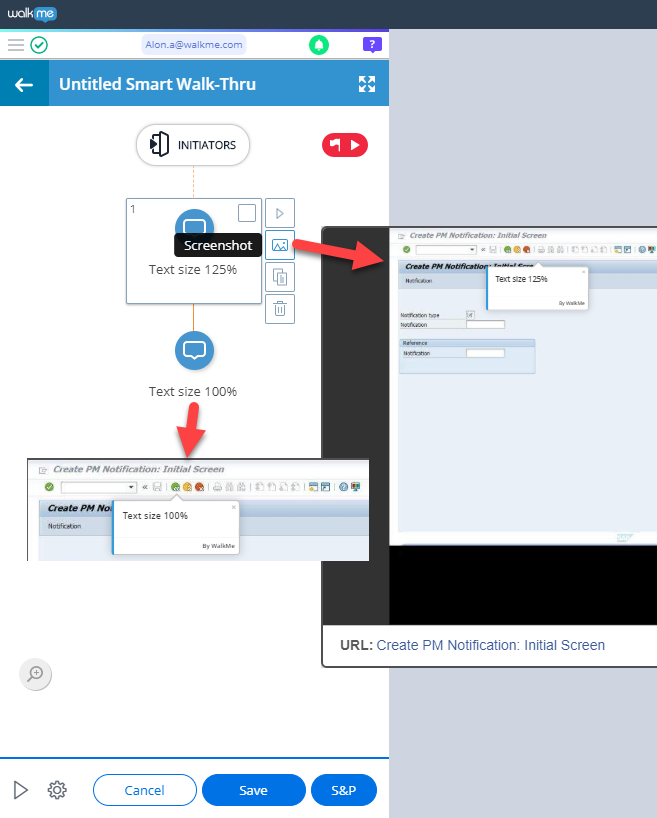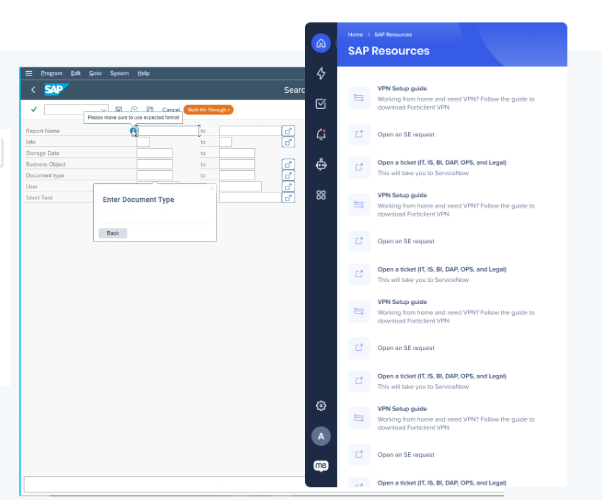Workstation für SAP
Kurzübersicht
SAP ECC ist eine Unternehmensressourcenplanungssoftware, die die wichtigsten Geschäftsfunktionen einer Organisation enthält. Als eine der weltweit größten ERP-Anwendungen ist sie ein wertvolles Schlüsselelement für viele Unternehmen, und die Fähigkeit der Mitarbeiter, dieses ERP problemlos zu nutzen, ist von entscheidender Bedeutung.
Mitarbeiter, die mit einer komplizierten Benutzeroberfläche mit zahlreichen Feldern zu tun haben, können verwirrt werden, was zu kostspieligen Fehlern oder zeitaufwändiger Dateneingabe führen kann.
Hier kommt WalkMe ins Spiel! Mit der kontextbezogenen In-App-Anleitung für Workstation für SAP ECC kann WalkMe der Webinstanz von SAP S4HANA Anleitungen auf dem Desktop SAP ECC anbieten.
WalkMe weist die Benutzer an, notwendige Aufgaben entweder auf Desktop oder im Web abzuschließen, was den Migrationsprozess vereinfacht und die Mitarbeiterakzeptanz fördert.
Architektur
Zusätzlich zu den sofort verfügbaren Workstation Funktionen bietet Workstation für SAP ECC Funktionen und Funktionen für Element Capturing und unterstützt:
- Kontextbezogene Anleitung
- Auf dem Bildschirm elementbasierte Regel
- SmartTips
- Launchers
UI-Änderungsverfolgungsmechanismus (neu bewerten):
- Workstation bewertet die Benutzeroberfläche von SAP ECC GUI alle 5000 ms (5 Sekunden) neu
SAP-Ressourcen-Widget
Mit dem SAP Resources-Widget auf der Workstation Electron-Startseite können SAP-ECC-Benutzer schnell auf relevante SAP-ECC-Inhalte zugreifen.
Das SAP Resources Widget wird automatisch auf Workstation angezeigt, wenn die folgenden drei Bedingungen erfüllt sind:
- Der Benutzer hat SAP ECC auf seinem Desktop
- Es gibt eine Registerkarte im Workstation Content-Manager mit dem namen SAP
- Es gibt mindestens ein Element unter der SAP-Sammlung im Content Manager
Klicken Sie unten im Widget auf Show All, um das Widget zu erweitern und alle verfügbaren SAP-ECC-Ressourcen anzuzeigen.
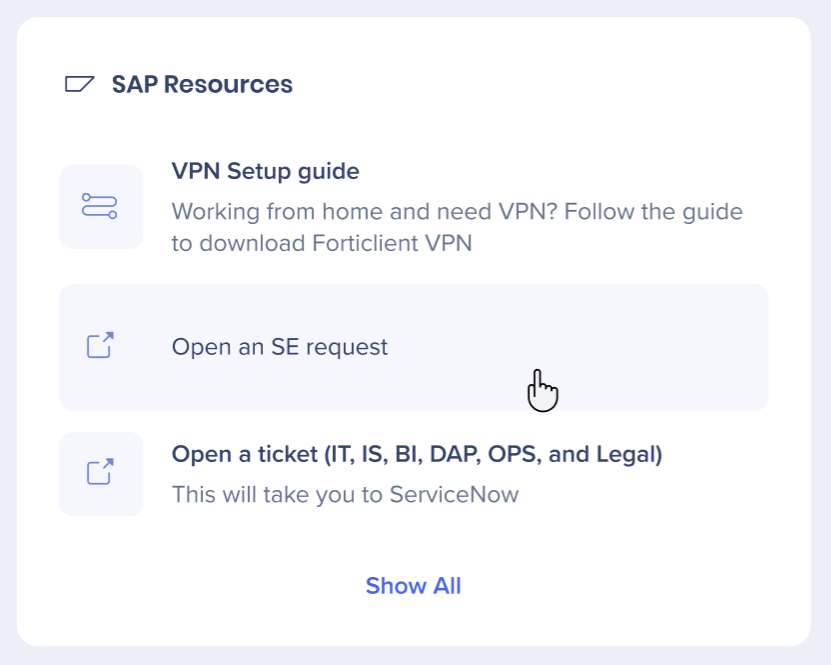
Technische Hinweise
Allgemeine
- SAP ECC GUI 740 / 750 / 760 / 770 / 800 unterstützt
- Mehrere SAP-GUI-Bildschirme unterstützt
- Um die Unterstützung für mehrere Fenster zu aktivieren, wenden Sie sich bitte an Ihren CSM.
- Nachdem Sie die Skalierung auf 100% geändert haben, müssen Sie alle Instanzen der SAP-Anwendung neu starten
Einschränkungen
Smart Walk-Thrus
- Einige Elemente funktionieren nicht mit TEXT-Triggern, nur NEXT
- StartPoints werden nicht unterstützt.
SmartTips
- Zu dieser Zeit existiert kein Z-Index mit tiefer Integration. Seien Sie sich also bewusst, dass SmartTips durch Sprechblasen hindurchgehen!
- Verwenden Sie SmartTips sparsam, OSE oder mehrere OSE-Regeln sind in der Regel Ihre ST-Set-Regeln – zu viele davon können Auswirkungen auf die Leistung haben, wir haben dies bei 36 ST-Sets bemerkt
- Es wurde festgestellt, dass das Laden von SmartTips einige Zeit dauern kann, wenn sie sich innerhalb von Popups befinden (es gibt viele Popups innerhalb SAP)
Launchers
- Launchers unterstützen keine Anpassung, dies umfasst Text innerhalb der Launchers
Widget
- Wenn Sie das Widget am Rand des Bildschirms anhängen, bedeutet das Widget zumindest verfügbar/sichtbar ist, unabhängig davon, wie viele SAP-Fenster sie geöffnet haben
- Wenn Sie die Kante der Bildschirmplatzierung verwenden, erwägen Sie, eine Regel hinzuzufügen, damit das Widget nur angezeigt wird, wenn SAP ein aktives Fenster ist – dadurch verschwindet das Widget, wenn Benutzer außerhalb von SAP arbeiten, wodurch vermieden wird, dass das Widget Bildlaufbalken in anderen Anwendungen bedeckt
Elementerfassung – Allgemein
- Die Erfassung muss mit 100 % % Textgröße erfolgen (Dies ist nur für Inhaltsersteller erforderlich, und Endbenutzer müssen ihre Einstellung nicht ändern.)
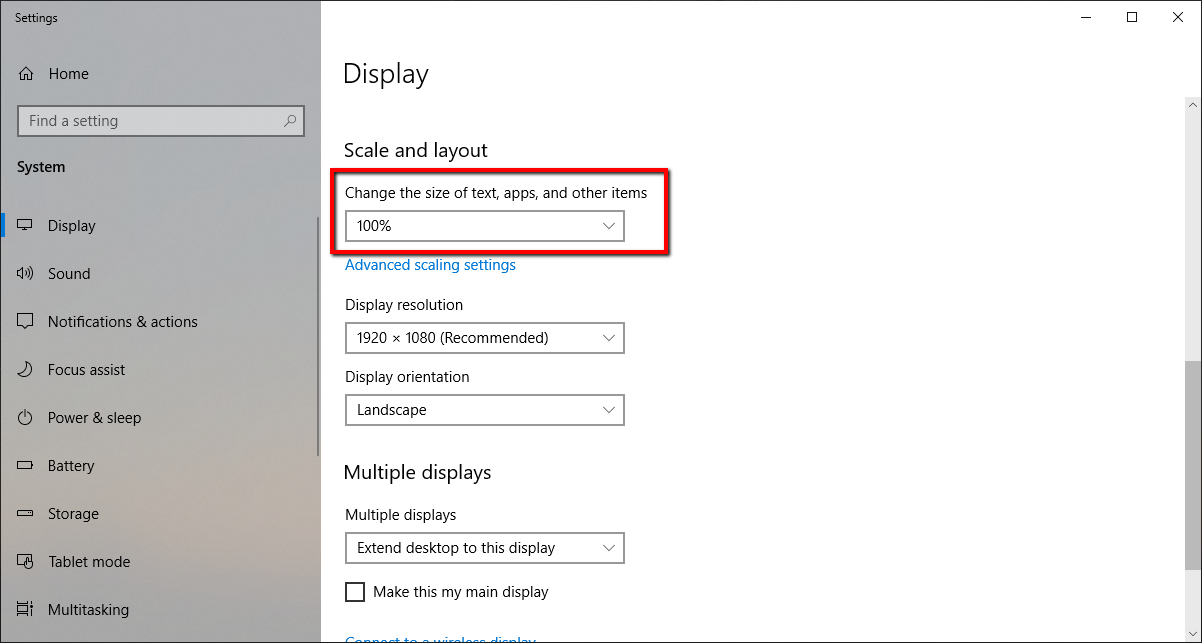
Elementauswahl
- Die Elementauswahl funktioniert die meiste Zeit, aber Sie werden wahrscheinlich Bereiche finden, in denen Sie nicht das finden, wonach Sie suchen, in diesen Fällen versuchen Sie, an das nächste Element anzufügen und den Ort manuell anzupassen
- Ein allgemeiner Bereich, in dem die Elementauswahl nicht funktioniert, sind Tabellenköpfe. Wählen Sie in diesen Fällen die Zelle direkt unter der Tabellenkopf aus und passen Sie den Sprechblasenort manuell an
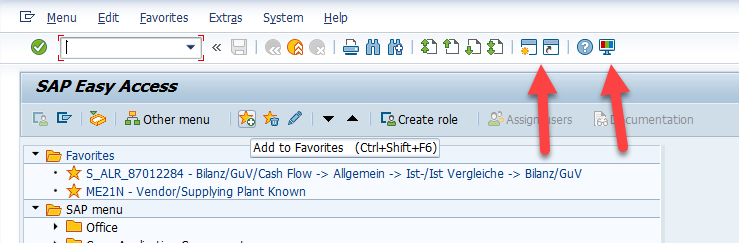
Ein weiterer Bereich, der nicht erfasst werden kann, sind die Auswahlkriterien in der Transaktion ZVA05:
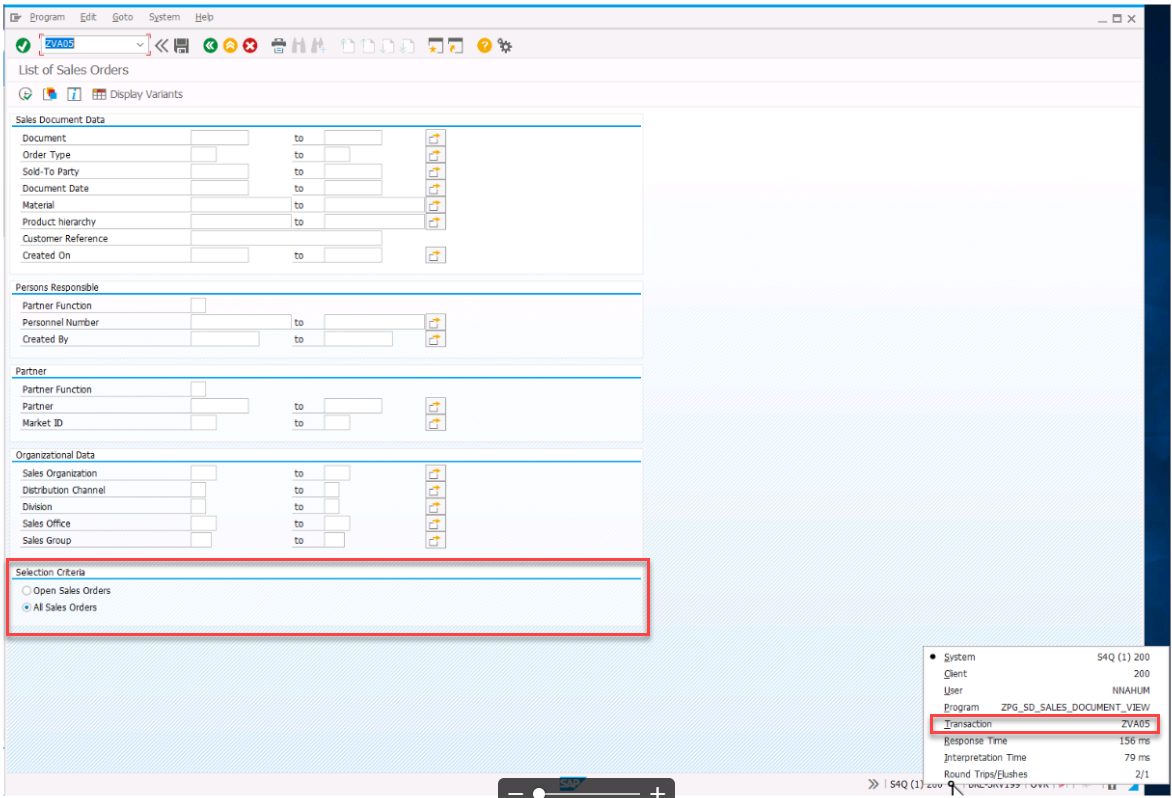
SAP-Popup-UI-Änderungen, wenn Scripting aktiviert ist
- Wenn Scripting aktiviert ist, können sich die Schriftarten in Popups ändern und die Schaltflächen bewegen sich vom oberen Rand des Popups nach unten, und einige Schaltflächen können ausgeschlossen werden
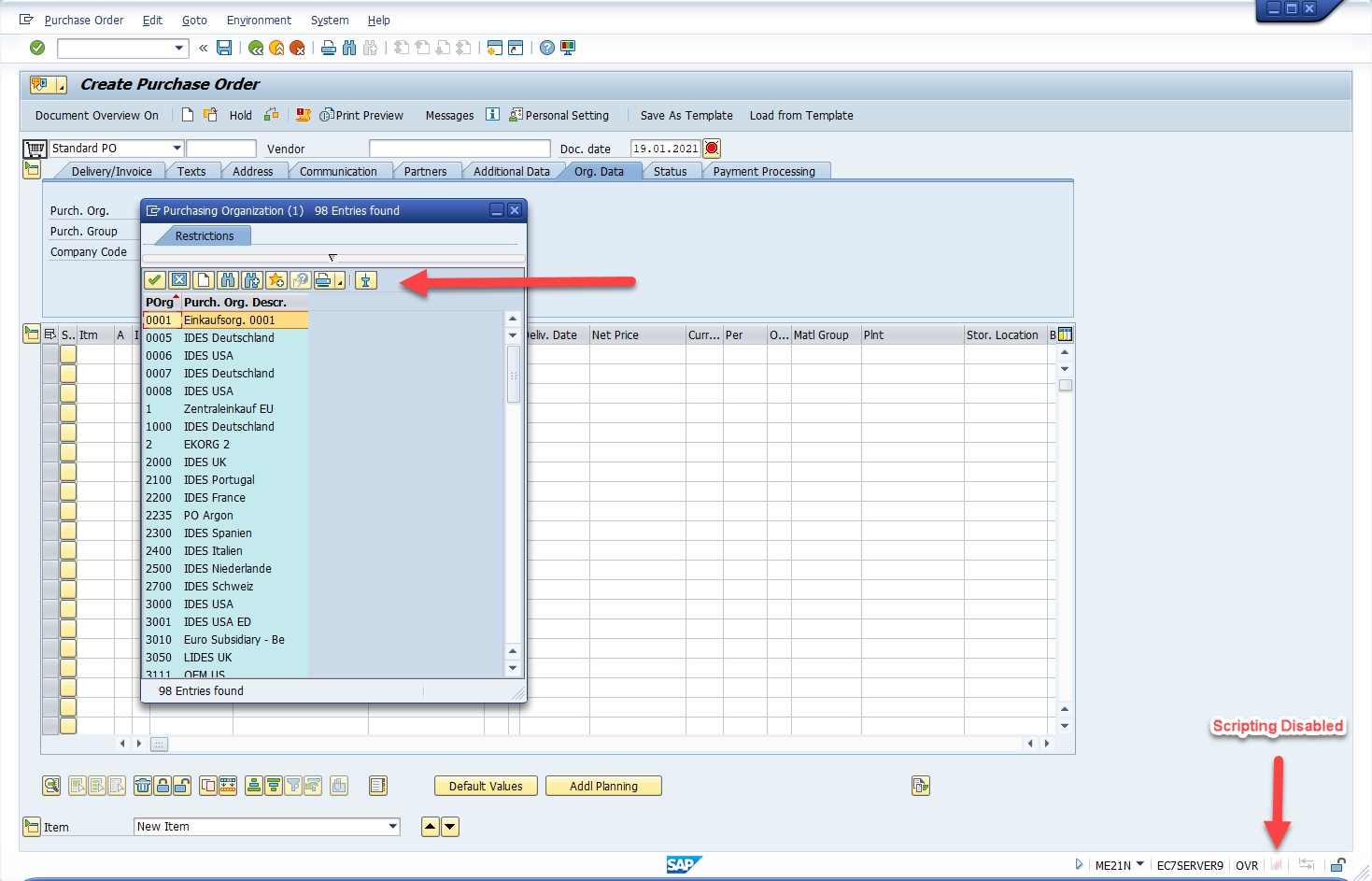
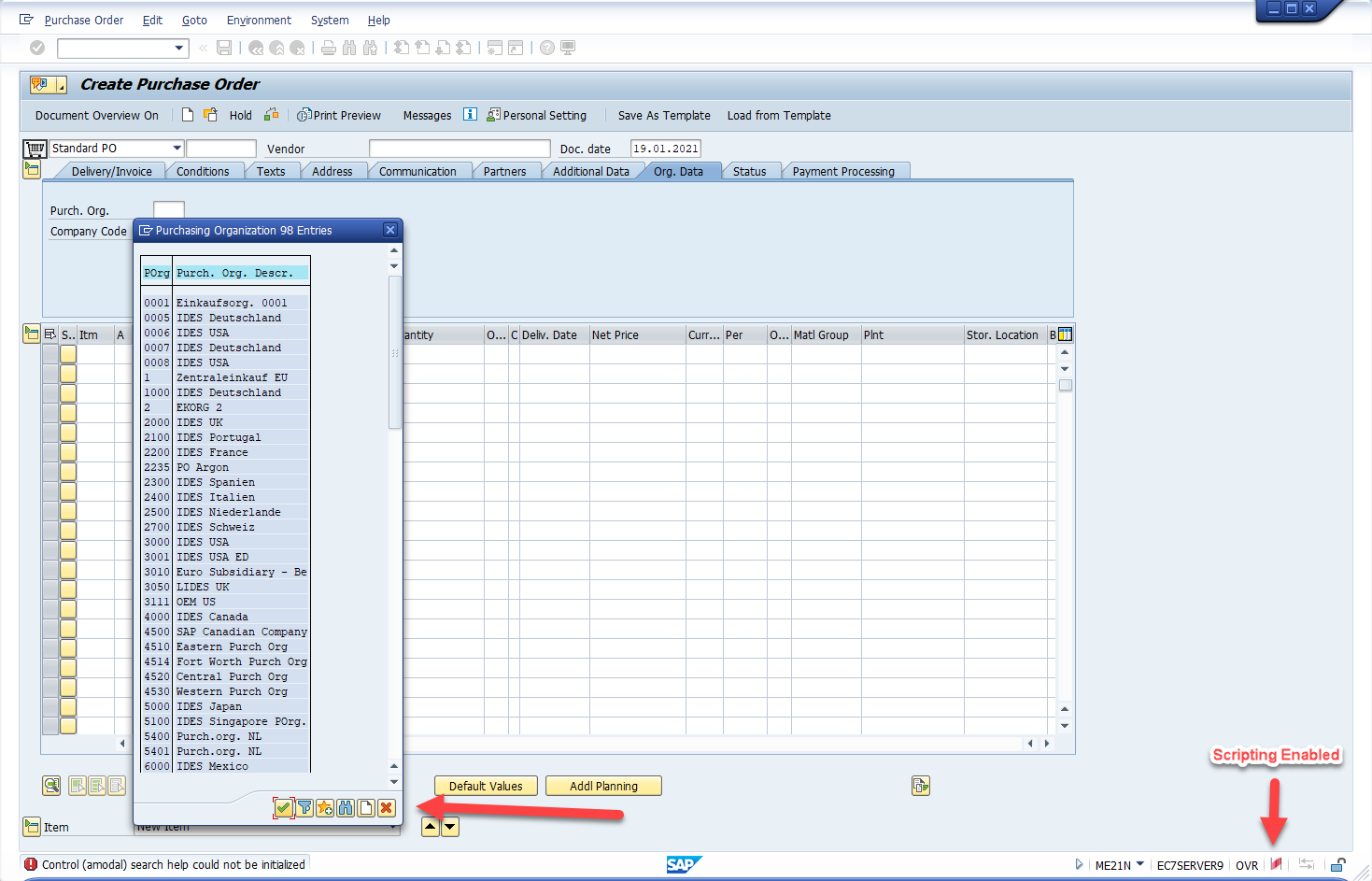
SAP-Easy-Access-Baum
- Die Erfassung verwendet den Text der Verknüpfung, um den Ort zu erkennen (Jede Änderung des Textes durch den Benutzer lässt den Schritt nicht erscheinen)
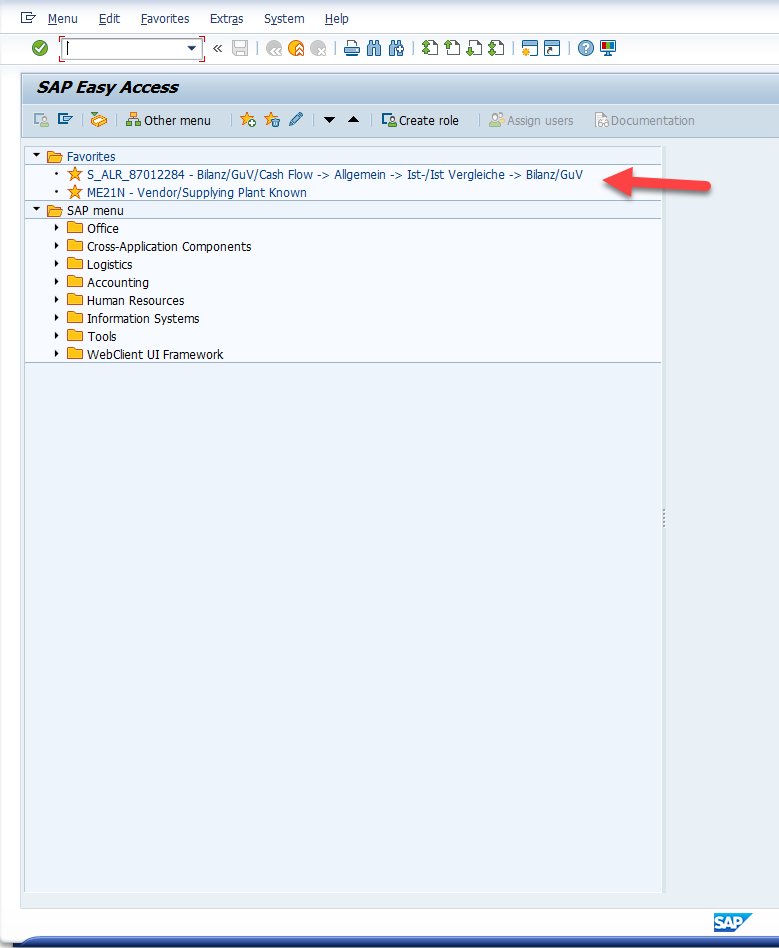
Business-Arbeitsplatz-Bildschirm – Nicht unterstützt
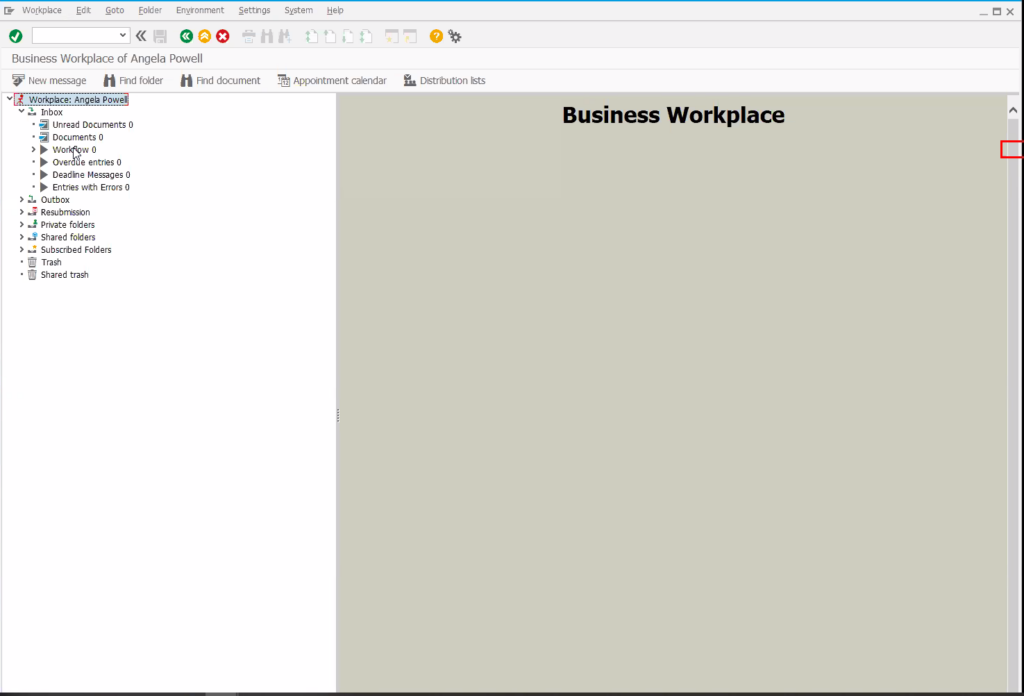
Bewegt den Mauszeiger oder gibt das Feld/die Schaltfläche ein – Nicht unterstützt
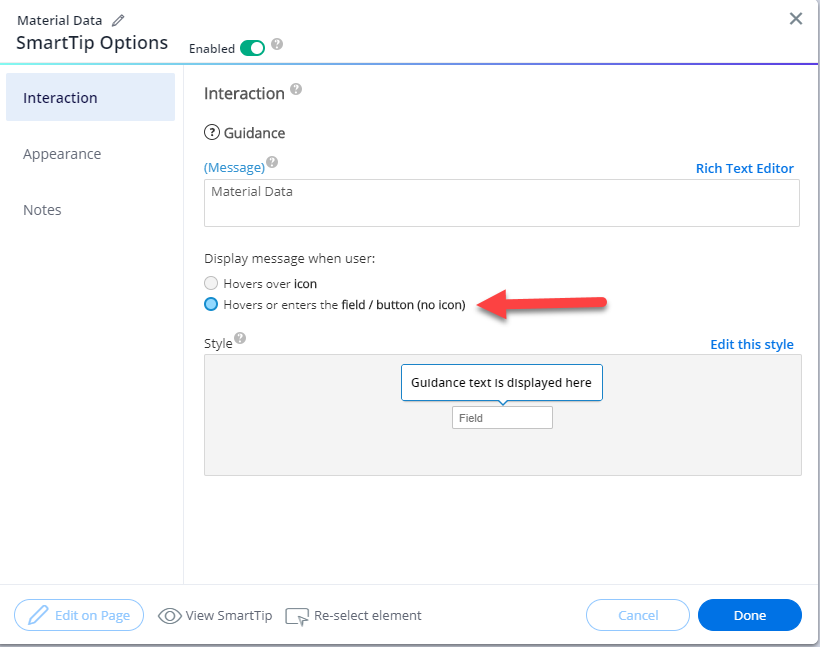
DPI-Änderungen wird mit Einschränkungen unterstützt
- Ein manueller Offset von WM-Komponenten wird nicht in verschiedenen DPI unterstützt.
- Das Festlegen des manuellen Offsets während der Erfassung mit einer bestimmten DPI funktioniert nur mit dieser DPI
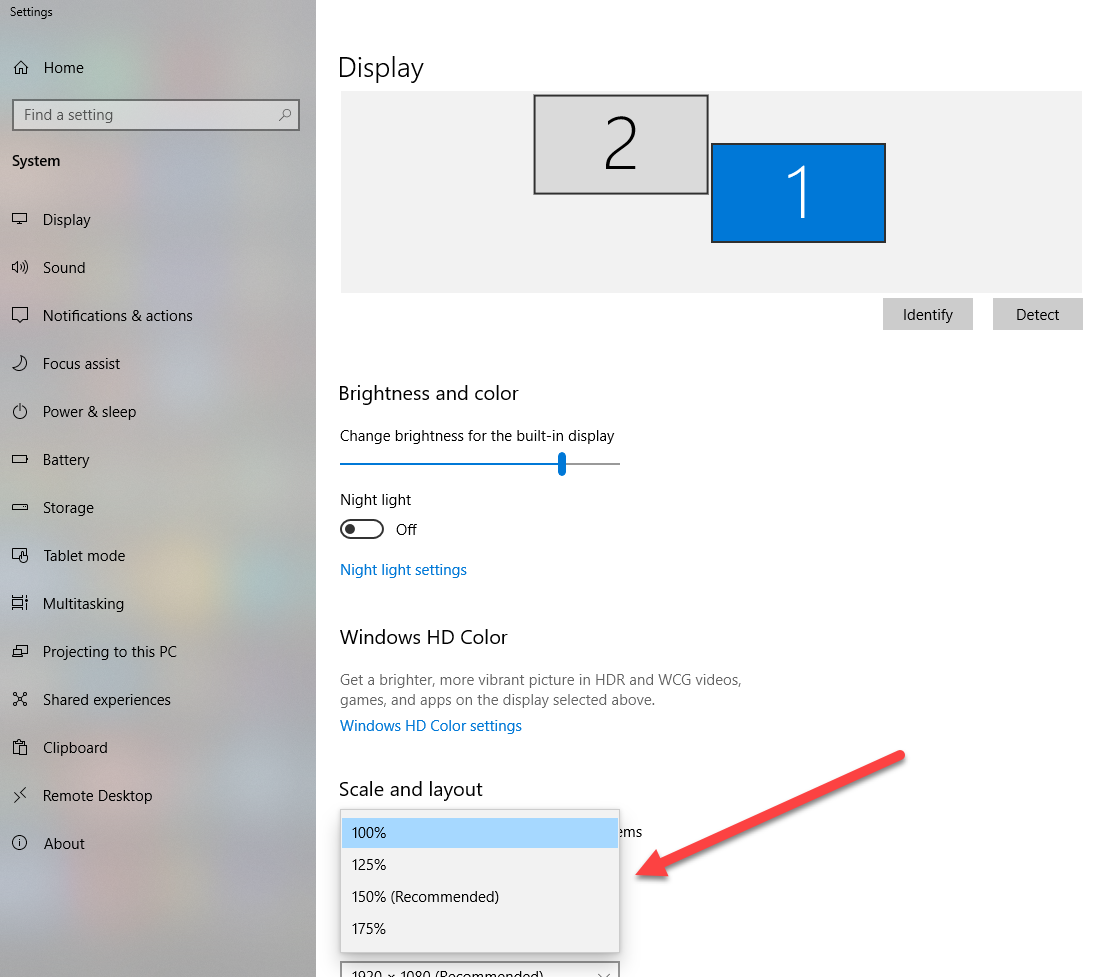
Screenshot-Sprechblasenverschiebung
- Sprechblasen Screenshot kann verschoben angezeigt werden, wenn die Erfassung mit der Textgröße anders als 100 % erfolgt